Supprimer les mods de prêt ou non: un guide complet
La communauté de modding de Ready Or non offre des améliorations passionnantes, mais les mods peuvent parfois conduire à l'instabilité ou à empêcher les séances multijoueurs avec des amis non mobilisés. Ce guide détaille comment supprimer complètement tous les mods de votre jeu.
Comment supprimer les mods prêts ou non:
Quelle que soit votre méthode d'installation de MOD (Nexus Mod Manager, Mod.io ou Manual), suivez ces étapes:
- Désignes: Lancement prêt ou non. Dans le menu Mod dans le jeu, désinscrivez-vous de tous les mods actifs. Cela empêche les téléchargements de refonte après la suppression. Fermez le jeu.
- Supprimer les fichiers de jeu: Ouvrez Steam, cliquez avec le bouton droit sur votre bibliothèque, sélectionnez les propriétés, puis installez les fichiers et parcourez. Accédez à
Ready ou pas> Contenu> PAKS. Supprimez tous les fichiers et dossiers dans le dossierpaks. Ensuite, supprimez le dossier «Paks» lui-même. - Supprimer les fichiers d'applications locaux: Appuyez sur Windows + R, tapez
% localappdata%et appuyez sur Entrée. Localisez le dossierReady ou Not ', puis accédez àReady ou non> enregistré> PAKS. Supprimez le dossierpaks` à l'intérieur. - Vérifiez les fichiers de jeu: Dans Steam, cliquez avec le bouton droit sur le plan droit ou non, accédez à Propriétés> Fichiers installés> Vérifiez l'intégrité des fichiers de jeu. Cela vérifie tout problème restant.
- Réinstallation facultative: Pour une ardoise complètement propre (recommandée si vous n'utilisez plus de mods), envisagez de réinstaller ou non.
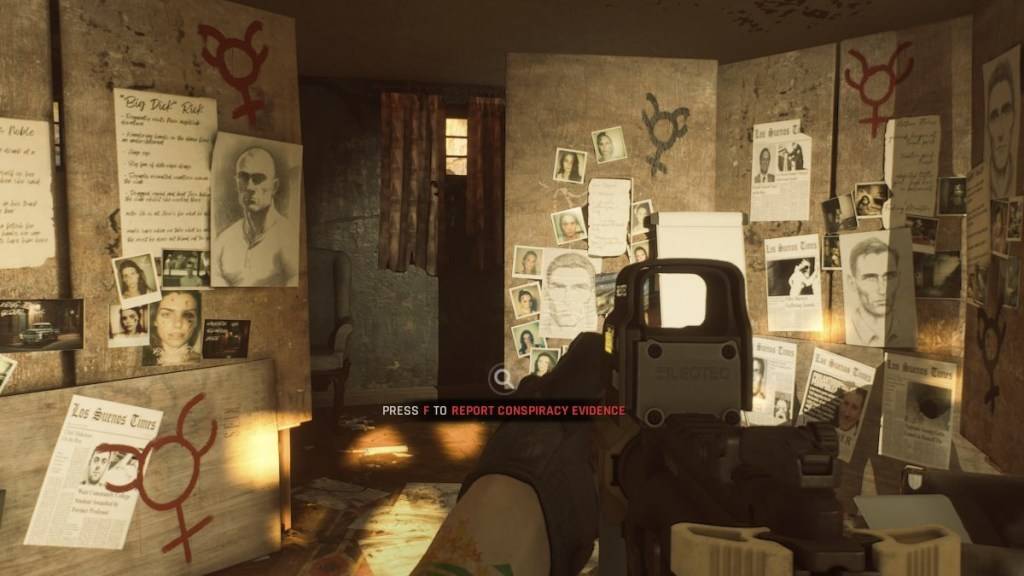
Pourquoi supprimer les mods?
Bien que les mods améliorent ou non, ils peuvent introduire des erreurs, des bugs et des problèmes. Une suppression de mod propre résout souvent ces problèmes. De plus, les mods empêchent le multijoueur avec des amis qui n'ont pas les mêmes mods installés. La suppression des mods assure la compatibilité et une expérience multijoueur plus lisse.
Prêt ou non est disponible maintenant sur PC.















